Mehrere (oder alle) Blätter in Excel und Google Sheets auswählen
In diesem Tutorial zeigen wir Ihnen, wie Sie mehrere Blätter in Excel und Google Sheets auswählen können.
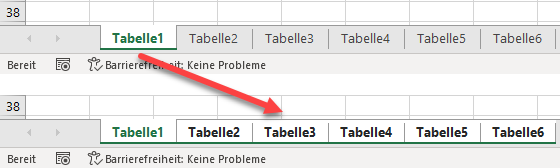
Alle Blätter auswählen
In Excel können Sie alle Blätter in einer Arbeitsmappe auswählen und Änderungen auf sie alle gleichzeitig anwenden. Wenn Sie alle Blätter auswählen und den Wert in einer Zelle auf einem Blatt ändern, wird der neue Wert automatisch in alle ausgewählten Blätter eingetragen. Ein Beispiel: Sie haben eine Arbeitsmappe mit sechs Blättern.

Um alle Blätter auszuwählen, klicken Sie mit der rechten Maustaste auf die Registerkarte eines beliebigen Blattes (hier Tabelle1) und wählen Sie Alle Blätter auswählen.
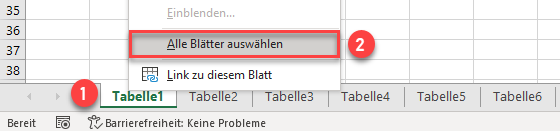
Wenn Blätter ausgewählt sind, wird ihre Registerkartenfarbe auf weiß geändert, während die Registerkarten der nicht ausgewählten Blätter eine graue Hintergrundfarbe haben.

Werte in ausgewählten Blättern ändern
Um nun den Wert der Zelle C36 in allen Blättern auf 10 zu ändern, ändern Sie die Zelle in einem beliebigen Blatt der Arbeitsmappe. Hier wurde der Wert in Tabelle1 geändert.
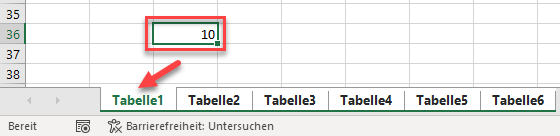
Wenn Sie nun auf eine beliebige Registerkarte (z. B. Tabelle3) wechseln, sehen Sie, dass der Wert von C36 in allen Arbeitsblättern auf 10 gesetzt wurde.
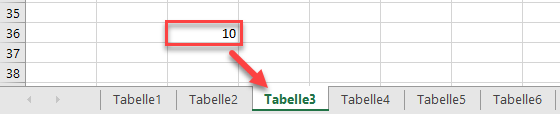
Auswahl aller Blätter aufheben
Um die Auswahl aller Blätter aufzuheben, klicken Sie auf eine der ausgewählten Registerkarten und wählen Sie Gruppierung aufheben.

Nur die Registerkarte, auf die Sie mit der rechten Maustaste geklickt haben (hier Talelle1), ist jetzt ausgewählt.

Mehrere Blätter auf einmal auswählen
Sie können auch mehrere Blätter auf einmal auswählen, ohne sie alle zu markieren. Verwenden Sie für die Auswahl die STRG-Taste auf der Tastatur. Halten Sie die STRG-Taste gedrückt und klicken Sie dann auf jede Registerkarte (Blattname), die Sie auswählen möchten.

Um aufeinanderfolgende Blätter (z. B. Tabelle2, Tabelle3, Tabelle4 und Tabelle5) auszuwählen, können Sie auch die UMSCHALTTASTE verwenden. Wählen Sie die erste Registerkarte (hier Tabelle2), halten Sie die UMSCHALTTASTE gedrückt und klicken Sie auf die letzte Registerkarte, die Sie auswählen möchten (hier Tabelle5).

Jetzt sind die Arbeitsblätter Tabelle2 bis Tabelle5 ausgewählt.
Hinweis: Um Arbeitsblätter auszuwählen, ohne auf jedes einzelne klicken zu müssen, können Sie ein Makro verwenden, um nach Registerkartenname, Indexnummer oder VBA-Codename auszuwählen.
Mehrere Blätter in Google Sheets auswählen
Google Sheets verfügt nicht über die Option Alle Blätter auswählen, aber Sie können mit der STRG- oder UMSCHALTTASTE mehrere oder alle Blätter auswählen.

